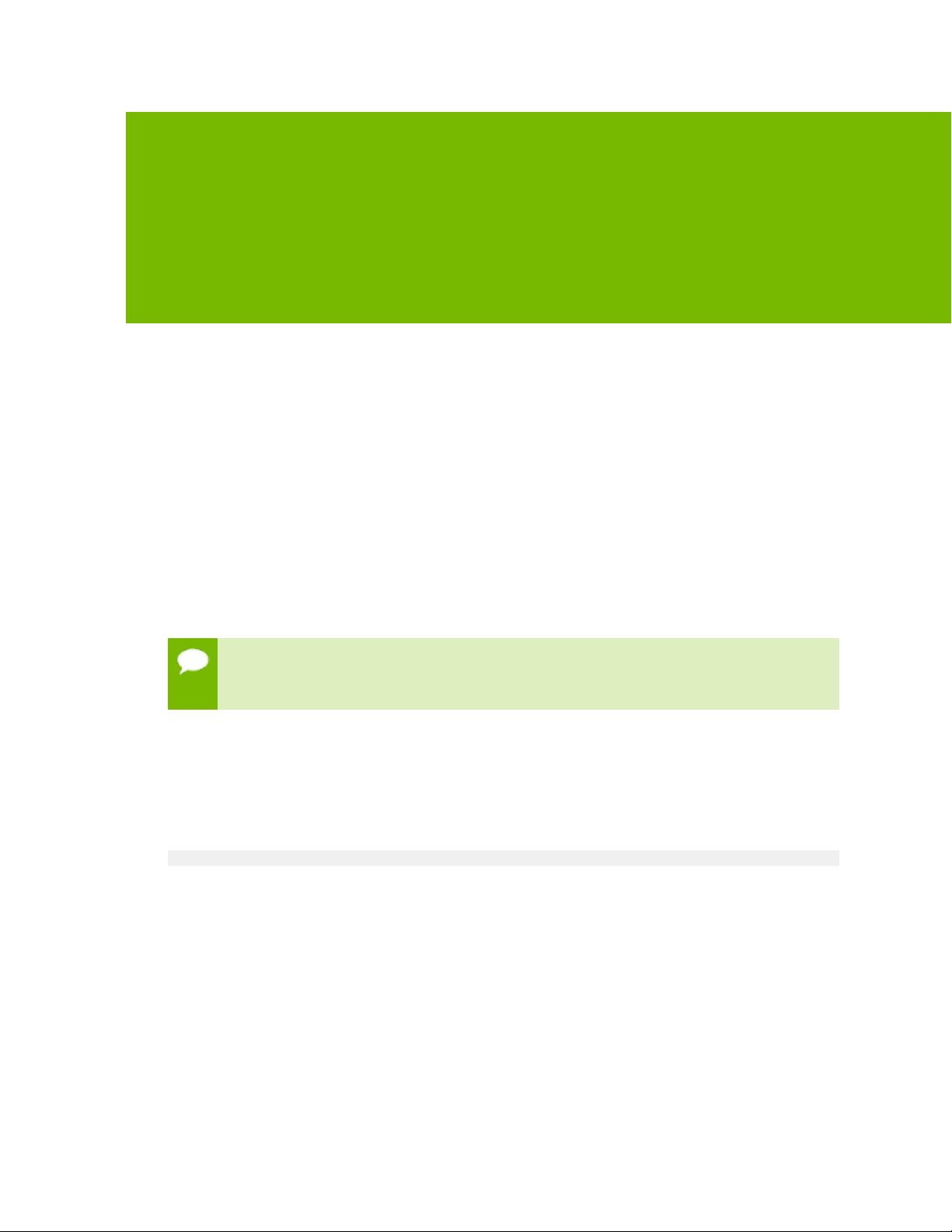Ubuntu 15.04 安装CUDA指南
需积分: 9 180 浏览量
更新于2024-07-20
收藏 1.81MB PDF 举报
"Ubuntu 15.04 (64位)系统下安装CUDA的指南"
在Ubuntu 15.04 (64位)上安装CUDA Toolkit是为支持GPU加速计算的重要步骤,通常用于深度学习、科学计算和其他高性能计算任务。以下是在这种操作系统上进行CUDA安装的详细步骤:
1. **验证CUDA兼容GPU**: 首先确认您的系统是否具有CUDA兼容的图形处理器(GPU)。这通常是指NVIDIA GeForce系列、Quadro系列或Tesla系列的GPU。您可以通过NVIDIA官方网站上的设备查询工具来检查您的GPU是否支持CUDA。
2. **确认Linux版本支持**: 确保您的Ubuntu 15.04是一个受CUDA支持的Linux发行版。CUDA支持多种Linux发行版,但每个CUDA版本可能对特定的Linux内核版本有要求。务必检查CUDA Toolkit文档以获取兼容性信息。
3. **安装GCC**: 安装GNU Compiler Collection (GCC)是必要的,因为CUDA Toolkit的编译过程需要它。在终端中运行`sudo apt-get install build-essential`即可安装。
4. **安装内核头文件和开发包**: 您的系统需要正确的内核头文件和开发包以构建与内核交互的驱动程序。在Ubuntu中,可以使用`sudo apt-get install linux-headers-generic`命令来安装这些文件。
5. **选择安装方法**: 有两种主要的安装方式:通过包管理器或使用.run文件。对于Ubuntu,推荐使用包管理器(apt)来安装,因为它可以自动处理依赖关系并简化升级过程。
6. **下载CUDA Toolkit**: 访问NVIDIA官方网站,找到对应版本的CUDA Toolkit下载页面,下载适用于Ubuntu 15.04的.run文件。确保下载的版本与您的GPU和Linux内核版本兼容。
7. **处理冲突的安装方法**: 如果您之前已经安装了其他版本的CUDA或者NVIDIA驱动,可能会有冲突。在这种情况下,您需要先卸载旧版本,然后再进行新版本的安装。
接下来是更具体的包管理器安装过程,对于Ubuntu:
- **Ubuntu安装**: 使用`sudo apt-get update`更新软件列表,然后运行`sudo apt-get install nvidia-cuda-toolkit`来安装CUDA Toolkit。系统将自动处理依赖关系和驱动程序的安装。
在某些情况下,可能需要禁用内核中的开源Nouveau GPU驱动,以允许NVIDIA的闭源驱动正常工作。对于Fedora和Ubuntu等发行版,可以按照CUDA文档中的具体指示来完成这个过程。
安装完成后,您需要验证CUDA安装是否成功,可以通过运行CUDA SDK中的样例程序或者使用`nvidia-smi`命令来检查GPU的状态。
安装CUDA是一个涉及多个步骤的过程,包括硬件和软件环境的检查、下载和安装,以及可能出现的冲突解决。遵循官方指南并确保每个步骤都正确执行,是成功安装CUDA的关键。
214 浏览量
214 浏览量
102 浏览量
188 浏览量
2016-03-29 上传
136 浏览量
188 浏览量

血钺
- 粉丝: 0
最新资源
- 火狐浏览器鼠标手势功能介绍与应用
- 无需数据库支持的Java公交搜索系统及其管理后台
- Sirtalksalot字体设计分享与探讨
- RJ45封装原理图:Protel DXP2004可下载文件
- Oracle 64位系统使用instantclient压缩包教程
- 探索DLT645-2007电能表协议调试器的高效调试之路
- 模拟复印机软件Photocopier Pro 3.10 使用体验
- Extjs 4.1.0-beta-1官方发布,体验优化文档与示例
- PHP语言实现的网页开发实践
- Java餐饮管理系统源码:毕业设计与学习参考
- TV远程协助工具分享:使用指南和体验评测
- 学习流水线调度:计算吞吐率、加速比、效率
- 探索电子DIY创意产品的世界
- Java面试宝典:涵盖j2SE与j2ee精选题库
- 掌握积分通道特征:Piotr Dollar方法详解
- Python编程挑战:gjg-challenge的解答方法